教程详情
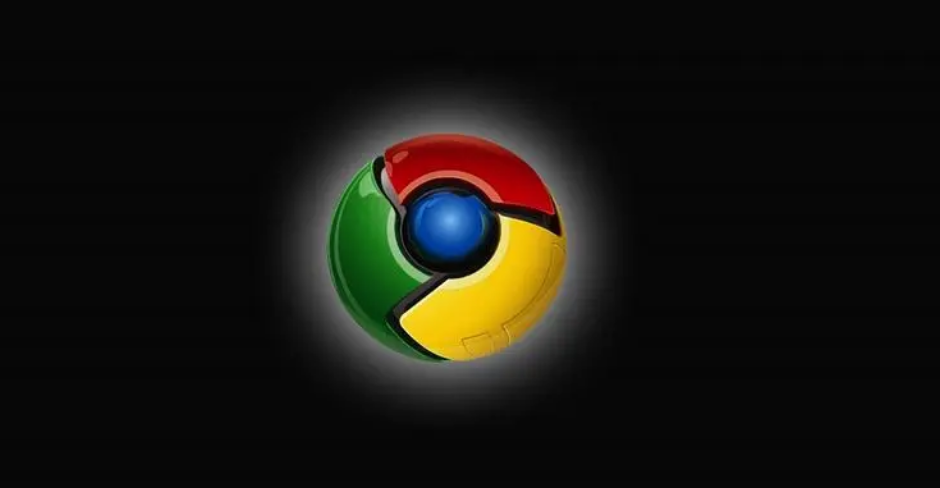
首先,要合理利用CSS样式表。将关键的CSS样式放在头部链接中,让浏览器尽快获取并应用这些样式。对于非关键的样式,可考虑使用媒体查询等方式按需加载,避免一开始就加载大量不必要的样式,影响渲染速度。
其次,优化图片资源。对图片进行压缩处理,在保证图片质量的前提下减小文件大小。同时,采用合适的图片格式,如WebP格式,它能在保持较高画质的同时减少文件体积。另外,运用懒加载技术,当图片进入可视区域时再加载,可加快首屏加载速度。
再者,合理安排脚本加载顺序。将JavaScript脚本放在页面底部,避免阻塞页面内容的渲染。对于必要的脚本,可尝试异步加载或延迟执行,确保页面主要内容先展示出来,再处理脚本逻辑。
此外,减少HTTP请求次数也很重要。合并CSS和JavaScript文件,将多个小文件整合为一个大文件,这样可以减少请求数量,提高加载效率。
还可以启用浏览器缓存。通过设置适当的缓存头,让浏览器在下次访问相同页面时能够快速从缓存中读取数据,而无需重新下载所有内容。
最后,定期对页面进行性能测试。使用Google PageSpeed Insights等工具,分析页面存在的问题,并根据建议进行针对性优化。
通过对这些方面的优化,能有效提升Google浏览器中页面元素的渲染顺序,进而提高网页加载速度和用户体验。









